Cómo configurar la selección de tarjetas SIM para llamar en Huawei P10 Plus y teléfonos inteligentes y tabletas Android similares
No sé cómo en tu smartphone o tablet haga que al llamar se le ofrezca la posibilidad de elegir entre tarjetas SIM? En este artículo aprenderás cómo configurar Huawei para que al llamar puedas seleccionar SIM 1 o SIM 2, o hacer que al llamar la llamada provenga solo de la tarjeta SIM seleccionada. Quizás las instrucciones para configurar tarjetas SIM para llamadas en Huawei P10 Plus también se apliquen a otros dispositivos Android.
Para realizar una llamada desde Huawei en Android y solicitarle que seleccione una tarjeta SIM o configure una de dos tarjetas SIM, haga lo siguiente: abra "Configuración" en su teléfono, luego seleccione "Configuración de la tarjeta SIM" en el menú que se abre. Ahora, en la ventana que se abre, haga clic en "Llamadas por defecto" y seleccione "Preguntar siempre" (o algo similar), si necesita que las llamadas provengan de una tarjeta SIM específica, seleccione la tarjeta SIM deseada.
En algunas tabletas y teléfonos inteligentes con Android, para seleccionar una tarjeta SIM al realizar una llamada, como Samsung, haga lo siguiente: abra "Configuración" en Android, seleccione "Administrador de tarjetas SIM", luego "Llamada de voz" y "Preguntar siempre". De igual forma cuando lo desees podrás elegir entre dos tarjetas SIM una con la que se realizará la llamada.
- Espero que la información haya ayudado a resolver el problema en su dispositivo.
- Estaremos encantados de que deje comentarios, información útil o consejos sobre el tema del artículo.
- ¡¡¡Gracias por su capacidad de respuesta, ayuda mutua y consejos útiles!!!
18-02-2019
2 p. m. 45 min.
Mensaje:
Por favor dime... tengo 2 tarjetas SIM, cuando llaman a 1 dice quién llama, cuando llaman a 2 dice desconocido.. ¿Cuál es el motivo? Honor 10 lite. Gracias
05-01-2019
16 en punto 18 min.
Mensaje:
Honor 7A.Configuración-Configuración de red e Internet de las tarjetas SIM-habilita ambas tarjetas SIM de forma predeterminada (no configuradas)
08-11-2018
10 p.m. 43 min.
Mensaje:
Huawei Y9. Dos fotos. No puedo poner una llamada en espera. Las funciones están habilitadas pero no funcionan. ¿Qué hacer?
07-07-2018
21 en punto 36 min.
Mensaje:
Gracias por el artículo que claro quedó todo en el Samsung Galaxy 1 G. No está tan claro en el HONOR 7 A PRO lo compré el 2 de julio y hasta el día de hoy estoy averiguando y no puedo hacer llamadas. En la configuración de la tarjeta SIM, ambas tarjetas se muestran con sus números. Debajo está la línea TRANSFERENCIA DE DATOS y hay un círculo opuesto a esta línea debajo de una de las tarjetas SIM. No está claro dónde PONER este círculo. Más abajo, la línea es PREDETERMINADA. LLAMADAS Haga clic en llamadas Aparece una tabla con tres valores 1) no especificados 2) SIM 1.3) SIM 2. El problema tiene un círculo y se debe colocar frente a estos tres símbolos, pero no está claro cuál está enfrente. .
16-01-2018
El siguiente punto es el REENVÍO. Aquí está la imagen. Se desconoce qué hacer y cómo hacer llamadas y enviar SMS. Si es posible, envíe instrucciones.
Mensaje:
11 en punto 51 min.
04-11-2017
En la configuración de mi teléfono no hay ningún elemento de configuración de la tarjeta SIM
Mensaje:
17 en punto 08 min.
06-09-2017
Buenas tardes. Ayúdenme a devolver la ventana de solicitud de tarjeta SIM al realizar una llamada. En la configuración siempre debes "preguntar", pero la llamada se realiza desde la misma SIM. Antes, al hacer una llamada, accidentalmente hice clic en la casilla y las llamadas solo provienen de una SIM, aunque en la configuración siempre debes. preguntar. Ayúdame a recuperar la ventana de solicitud
Mensaje:
6 p.m. 58 min.
Hice esto, pero accidentalmente hice clic en la casilla de verificación y las luces provienen de una línea, aunque en la configuración siempre debes pedir ayuda para devolver la ventana de solicitud.
Cuatro formas sencillas de cambiar el tono de llamada estándar a su canción favorita o establecer un tono de llamada independiente para contactos específicos.
Por lo general, el conjunto estándar de tonos de llamada en los dispositivos móviles es muy limitado y la mayoría de los sonidos presentados pueden no parecer muy interesantes e incluso molestos. Cada uno de nosotros ha observado una situación en la que suena un teléfono en una habitación y varias personas inmediatamente comienzan a buscar el dispositivo, pensando que la llamada está dirigida a ellos. Por supuesto, no querrás encontrarte en una situación así; después de todo, vaciar todos tus bolsillos o bolso sólo para descubrir que no eres tú quien llama no es muy cómodo.
Cambiar la melodía estándar a su canción favorita no es difícil, pero un usuario sin experiencia puede experimentar algunas dificultades. Hablaremos sobre varias formas de reemplazar el tono de llamada y establecer un tono de llamada separado para contactos específicos.
Nuestro teléfono inteligente utiliza el sistema operativo Android 6.0 Marshmallow y el firmware propietario EMUI 5.
1. Para cambiar el tono de llamada en un smartphone Huawei con firmware EMIU 5, vaya al menú de configuración y seleccione “Sonido”.
2. Vaya a la sección “Ringtone SIM 1/SIM 2” (si su dispositivo tiene dos tarjetas SIM). Después de seleccionar la tarjeta apropiada, aparece una ventana con las pestañas "Melodía" y "Música".
3. Seleccione la melodía o canción deseada de la lista, coloque un círculo al lado y haga clic en la marca de verificación en la esquina superior derecha.

Jugador estándar
Puede configurar un tono de llamada en su teléfono inteligente Huawei usando su reproductor nativo.
1. Abra el reproductor estándar, en nuestro caso es la aplicación "Música". Vaya a la carpeta "Local" o "Reciente".

2. Seleccione la pista deseada y haga clic en el menú (tres puntos al lado del nombre de la canción).

3. Haga clic en el elemento "Configuración de melodía".

4. Aquí nuevamente seleccionamos dónde queremos configurar la melodía: para llamadas SIM 1, SIM 2, notificaciones o alarma.

Gestor de archivos
1. Inicie el administrador de archivos, en nuestro caso es la aplicación "Archivos". Vaya a la sección “Audio” o a la carpeta de música.
2. Busque la pista deseada, haga clic en ella y manténgala presionada.
3. En la ventana que aparece, haga clic en el elemento "Instalar como".

4. Aparecen nuevamente las opciones: melodía para SIM 1, SIM 2 o notificaciones, selecciona la que necesites de ellas.
¿Cómo poner música de tono de llamada en un contacto separado?
1. Abra la aplicación Contactos.

2. Vaya a la página del suscriptor que necesitamos.
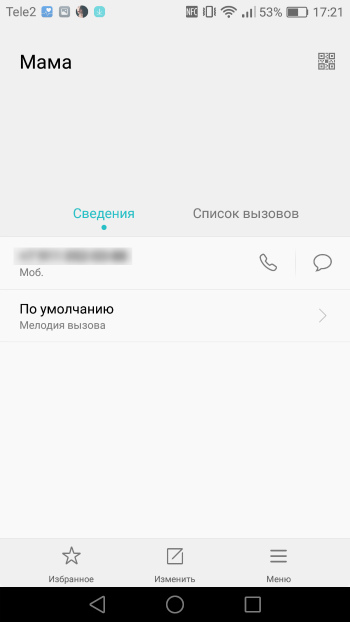
3. Haga clic en el elemento "Llamar melodía", seleccione una pista y haga clic en la marca de verificación.

Entonces, analizamos varias formas sencillas de configurar un tono de llamada en un teléfono inteligente Huawei. Estos métodos no requieren ninguna habilidad especial ni derechos de root en el dispositivo. Esperamos que ahora disfrutes aún más usando tu teléfono inteligente.
La grabación de llamadas o “grabadora de llamadas” es una función estándar en la mayoría de los teléfonos inteligentes (y tabletas) modernos. Ya que los fabricantes creen desde hace tiempo que los usuarios que utilizan su smartphone tienen todo el derecho a grabar sus conversaciones con cualquier persona.
Y a juzgar por las críticas de los propietarios de estos interesantes teléfonos inteligentes, este hecho inesperado es algo sorprendente. Por decirlo suavemente.
Por supuesto, el problema se puede resolver fácilmente instalando una aplicación móvil con la funcionalidad adecuada, que, afortunadamente, ahora abunda.
Pero resultó que sólo por el momento. Porque el software de terceros registra las llamadas correctamente. Pero con el tiempo, sobrecarga el sistema, lo que hace que el teléfono inteligente se ralentice notablemente, lo cual no es bueno. Además, varias superposiciones y sonidos de notificación que regularmente se "intervienen" en la conversación también son molestos.
En este sentido, desconcertados por la ocasión de buscar una solución alternativa y más eficaz al problema, en el foro xda-developers descubrimos una solución interesante e incluso elegante. Fue desarrollado y propuesto por un habitual de XDA de buena reputación, conocido allí con el sobrenombre de Blackball.
La solución parece un mod normal que añade la función de grabación de llamadas a la funcionalidad estándar de los smartphones Huawei P10 y P10 Plus. Moda, no una aplicación. Por tanto, su instalación requiere la presencia de TWRP, un archivo ZIP con este mod en sí, y el propio P10/P10 Plus.
En general, si también desea habilitar la grabación de llamadas en su P10/P10 Plus sin instalar aplicaciones de terceros, haga lo siguiente:
- descargar zip HuaweiCallRecorder y guardarlo en la memoria del smartphone para que no se pierda;
- apague el teléfono inteligente;
- reinicie en modo de recuperación (mantenga presionados los botones de subir volumen y encendido simultáneamente hasta que aparezca el logotipo de Huawei en la pantalla);
- en TWRP haga clic en Instalar;
- indicar la carpeta en la que está guardado nuestro archivo zip con el mod;
- deslice el botón en la parte inferior de la pantalla e inicie el procedimiento de instalación;
- una vez completado, regrese al menú principal de TWRP, haga clic en Sistema y reinicie.
Después de reiniciar el teléfono inteligente, aparecerá el botón "Grabar" en la aplicación estándar del teléfono P10/P10 Plus. Tócalo y la conversación comenzará a grabarse. Una vez finalizada la llamada, el archivo de audio se guarda automáticamente en la memoria interna del teléfono inteligente.
La “grabación de llamadas” se puede personalizar. En particular, activa la opción de grabar conversaciones automáticamente. El menú de configuración se encuentra en el menú principal de la aplicación Teléfono (3 puntos en la esquina de la pantalla).
Y para el desarrollo general:




